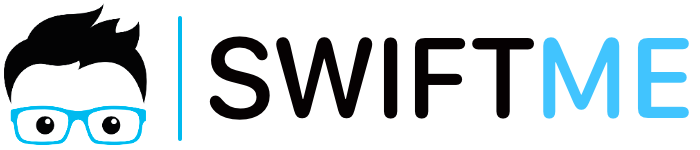СПРАВОЧНИК SWIFTUI
Основные возможности SwiftUI

UI-элементы
View, предназначенные для отображения различных UI-элементов
Text
Отображает одну или несколько строк текста, доступного только для чтения.
Создание и использование
Text("Hello World")
Text("Hello").bold() + Text(" ") + Text("World!")
Оформление
Text("Hello, world!")
.font(.headline)
.fontWeight(.bold)
.italic()
.underline()
.lineLimit(2)
.padding(20)
Label
Компонует изображение и текст в единый графический элемент. Прекрасно подходит для пунктов меню.
Создание и использование
// С использование SF Symbol
Label("Add", image: "therock")
// C использование собственного изображения
Label("Edit", systemImage: "pencil.circle")
Оформление
Label("Edit", systemImage: "pencil.circle")
// выбор стиля (иконка, текст или все вместе)
.labelStyle(.titleOnly)
// размер изображения
.imageScale(.large)
Вы можете создать собственный стиль оформления на основе протокола LabelStyle
struct ShadowLabelStyle: LabelStyle {
func makeBody(configuration: Configuration) -> some View {
Label(configuration)
.shadow(color: .black, radius: 3, x: 5, y: 5)
}
}
// label с тенью
Label("Edit", systemImage: "pencil.circle")
.labelStyle(ShadowLabelStyle())
Создание и использование
Создается State-параметр, который будет хранить редактируемый текст.
@State private var text: String = "Редактируемый текст"
TextField принимает Binding-параметр.
TextField("Placeholder", text: $text)
Доступен вариант с наблюдателями onEditingChanged и onCommit
TextField("Placeholder",
text: $text,
onEditingChanged: { isEditingBegin in
if isEditingBegin {
print("Редактирование начало")
} else {
print("Редактирование окончено")
}
},
onCommit: {
print("Нажата кнопка Return")
})
Привязка нетекстового параметра
С помощью аргумента formatter в качестве связанного параметра может выступать параметр произвольного типа.
// Привязка текстового поля к параметру типа Date
@State private var date = Date()
// ...
static var df: DateFormatter {
let df = DateFormatter()
df.dateStyle = .short
return df
}
// ...
TextField(
"Date",
value: $date,
formatter: Self.df,
onEditingChanged: { _ in },
onCommit: { })
Оформление
Для применения универсального стиля оформления используется модификатор textFieldStyle(_:). При этом вам доступны несколько встроенных стилей:
DefaultTextFieldStyle()PlainTextFieldStyle()RoundedBorderTextFieldStyle()SquareBorderTextFieldStyle()
// Применение стиля
TextField("Placeholder", text: $text)
.textFieldStyle(RoundedBorderTextFieldStyle())
Так же вы можете создать и применить собственный универсальный стиль на основе протокола TextFieldStyle.
struct MyTextFieldStyle: TextFieldStyle {
func _body(configuration: TextField) -> some View {
configuration
.padding(10)
.background(Color.green)
.cornerRadius(20)
.shadow(color: .gray, radius: 10)
}
}
TextField("Placeholder", text: $text)
.textFieldStyle(MyTextFieldStyle())
Создание и использование
Создается State-параметр, который будет хранить редактируемый текст.
@State private var text: String = "Редактируемый текст"
TextEditor принимает Binding-параметр.
TextEditor(text: $text)
Оформление
// Применение стиля
TextField("Placeholder", text: $text)
.foregroundColor(Color.gray)
.font(.custom("HelveticaNeue", size: 13))
.lineSpacing(5)
Фигуры
View, предназначенные для отображения различных фигур
Создание и использование
Circle() Circle() .frame(width: 200, height: 150)
Оформление
// закрашенный круг Circle() // для изменения цвета можно использовать fill или foregroundColor .fill(Color.blue) // или .foregroundColor(.pink) // круг с обводкой Circle() .stroke() // или .stroke(Color.red, lineWidth: 20) // сектор круга Circle() .trim(from: 0.2, to 1.0)
Создание и использование
Ellipse() Ellipse() .frame(width: 200, height: 150)
Оформление
// закрашенный эллипс Ellipse() // для изменения цвета можно использовать fill или foregroundColor .fill(Color.blue) // или .foregroundColor(.pink) // эллипс с обводкой Ellipse() .stroke() // или .stroke(Color.red, lineWidth: 20) // сектор эллипса Ellipse() .trim(from: 0.2, to 1.0)
Создание и использование
Capsule() Capsule(style: .circular) Capsule(style: .continuous) .frame(width: 200, height: 150)
Оформление
// закрашенная капсула Capsule() // для изменения цвета можно использовать fill или foregroundColor .fill(Color.blue) // или .foregroundColor(.pink) // капсула с обводкой Capsule() .stroke() // или .stroke(Color.red, lineWidth: 20) // сектор капсулы Capsule() .trim(from: 0.2, to 1.0)
Создание и использование
Rectangle() Rectangle() .frame(width: 200, height: 150)
Оформление
// закрашенный прямоугольник Rectangle() // для изменения цвета можно использовать fill или foregroundColor .fill(Color.blue) // или .foregroundColor(.pink) // прямоугольник с обводкой Rectangle() .stroke() // или .stroke(Color.red, lineWidth: 20)
Rounded
Прямоугольник с закругленными краями, заполняющий родительское View
Создание и использование
RoundedRectangle(cornerRadius: 15) RoundedRectangle(cornerRadius: 15, style:) RoundedRectangle(cornerSize: CGSize(width: 10, height: 5), style: .circular) RoundedRectangle(cornerRadius: 15, style: .continuous) .frame(width: 200, height: 150)
Оформление
// закрашенный прямоугольник RoundedRectangle(cornerRadius: 15) // для изменения цвета можно использовать fill или foregroundColor .fill(Color.blue) // или .foregroundColor(.pink) // прямоугольник с обводкой RoundedRectangle(cornerRadius: 15) .stroke() // или .stroke(Color.red, lineWidth: 20) RoundedRectangle(cornerRadius: 15) .trim(from: 0.2, to: 1.0)
Верстка
Вьюшки, предназначенные для верстки и размещения других вью.
Создание и использование
HStack {}
HStack(spacing: 20) {}
HStack(alignment: .bottom, spacing: 20) {}
HStack {
Rectangle()
.fill(.red)
.frame(width: 120, height: 120)
Rectangle()
.fill(.green)
.frame(width: 110, height: 110)
}
Оформление
HStack(alignment: .center, spacing: 20) {
Text("Hello, World!")
.fontWeight(.bold)
Text("This is description")
}
.padding()
.font(.title)
.background(.yellow)
.cornerRadius(20)
Spacer
Гибкое вью, занимающее все доступное пространство по основной оси стэка или по обеим осям, если не находится в стеке.
Создание и использование
Spacer()
// С минимальной длиной
Spacer(minLength: 50)
// В составе стека
// Будет растягивать стек на всю доступную ширину
HStack(spacing: 0) {
Image(systemName: "xmark")
Spacer()
Image(systemName: "gear")
}
.padding()
Оформление
Spacer()
.background(.red)
.frame(height: 20)